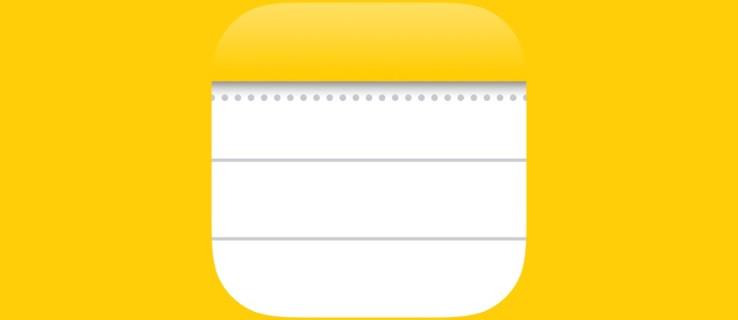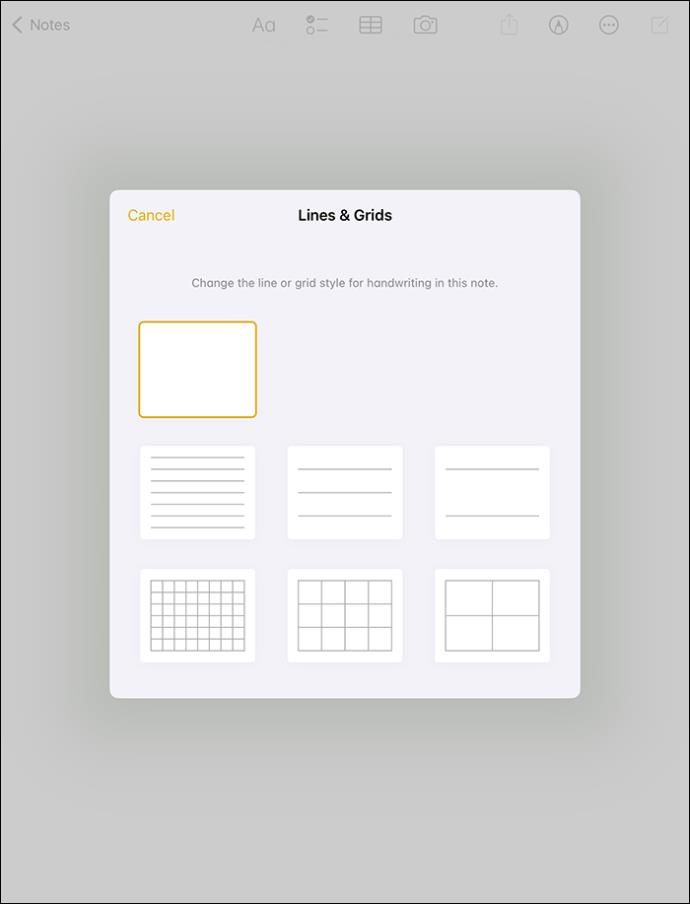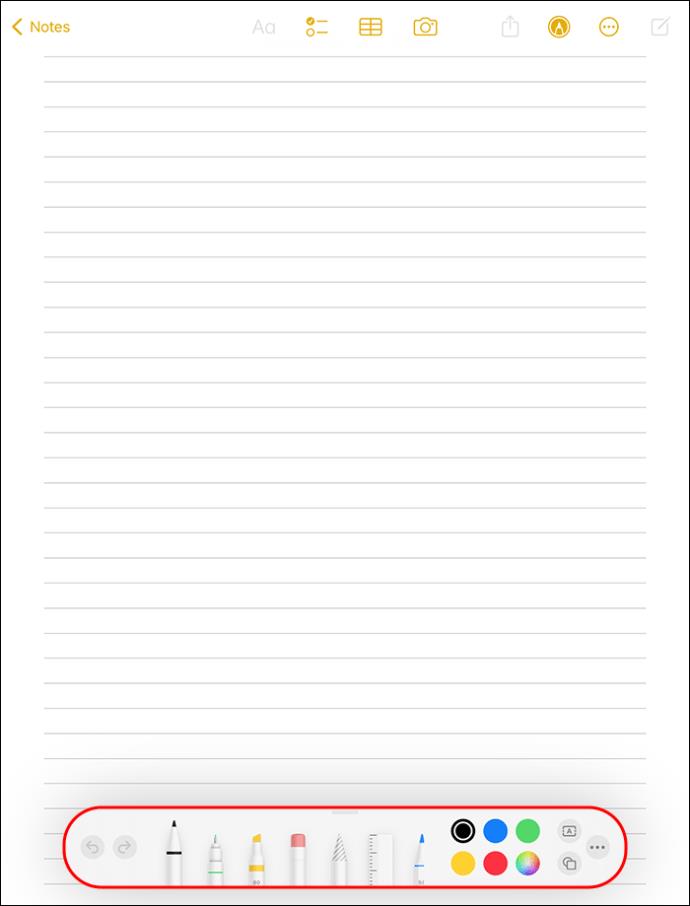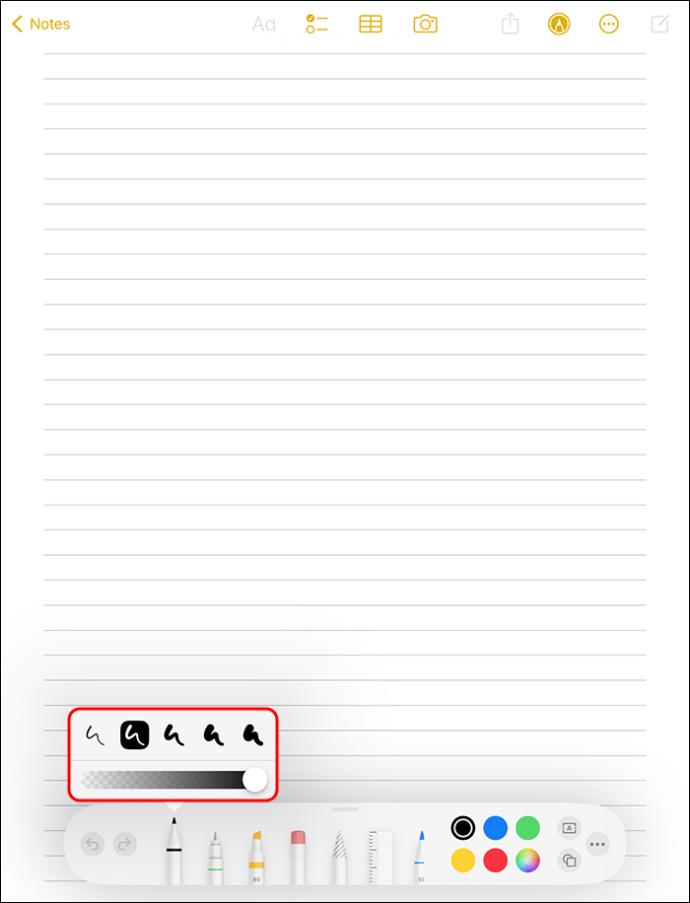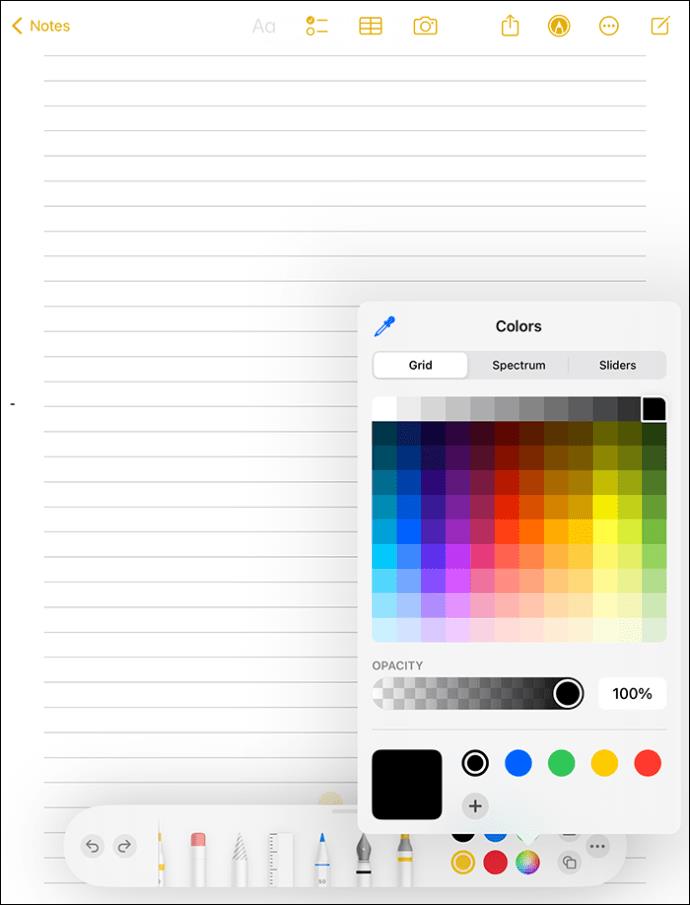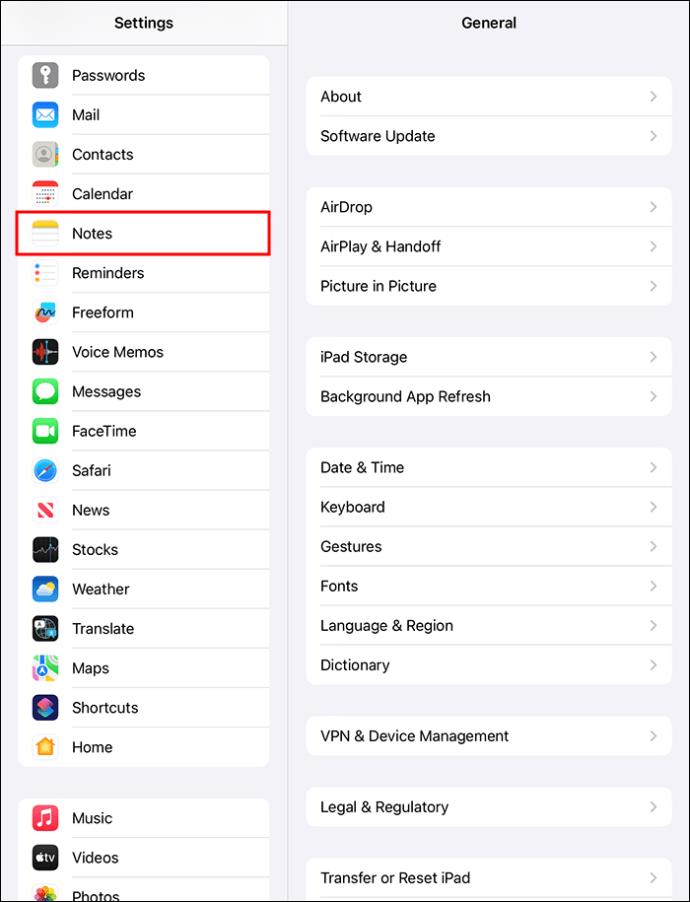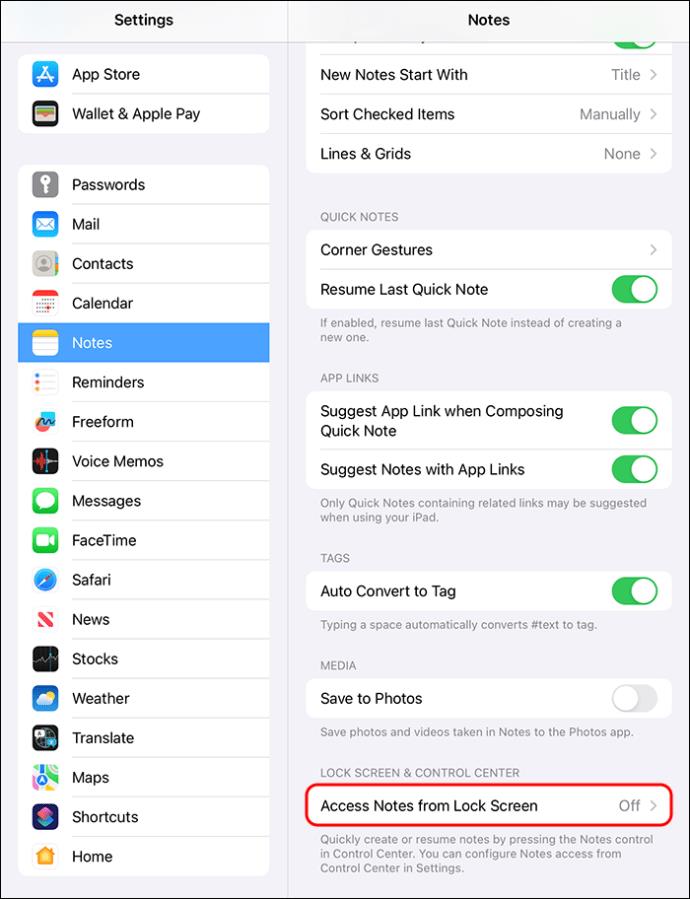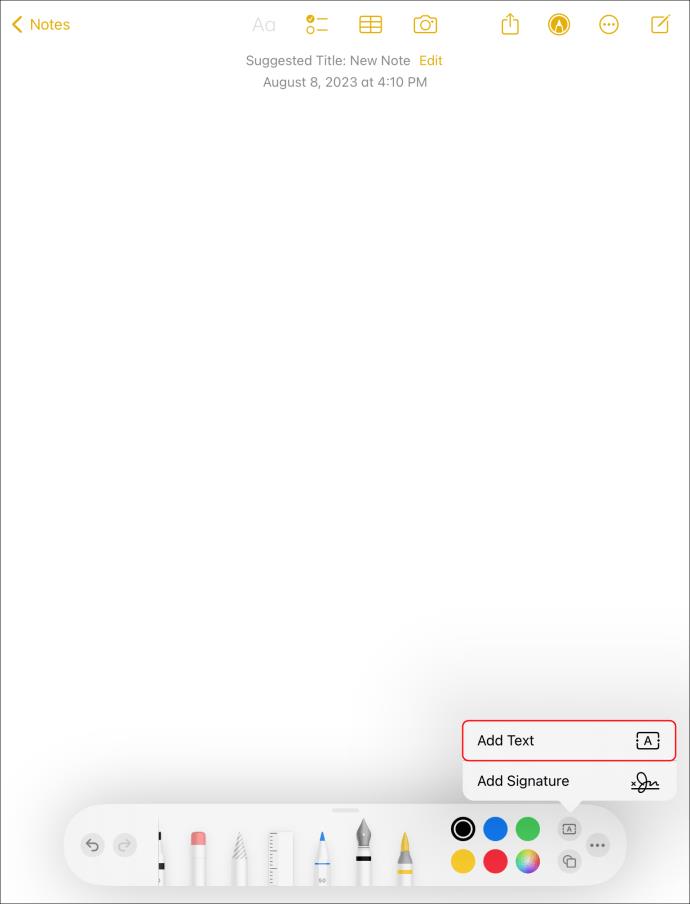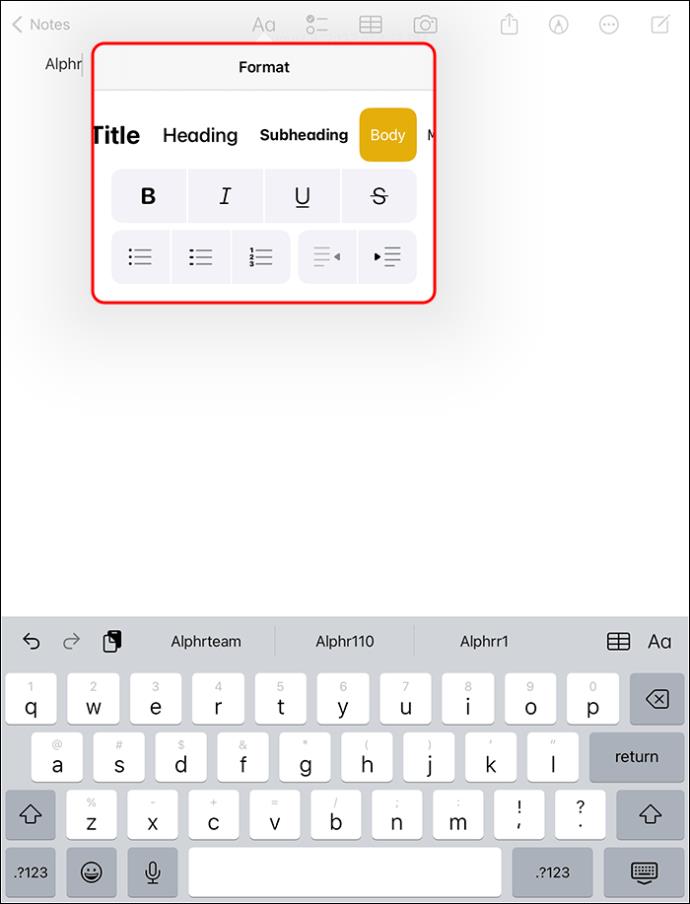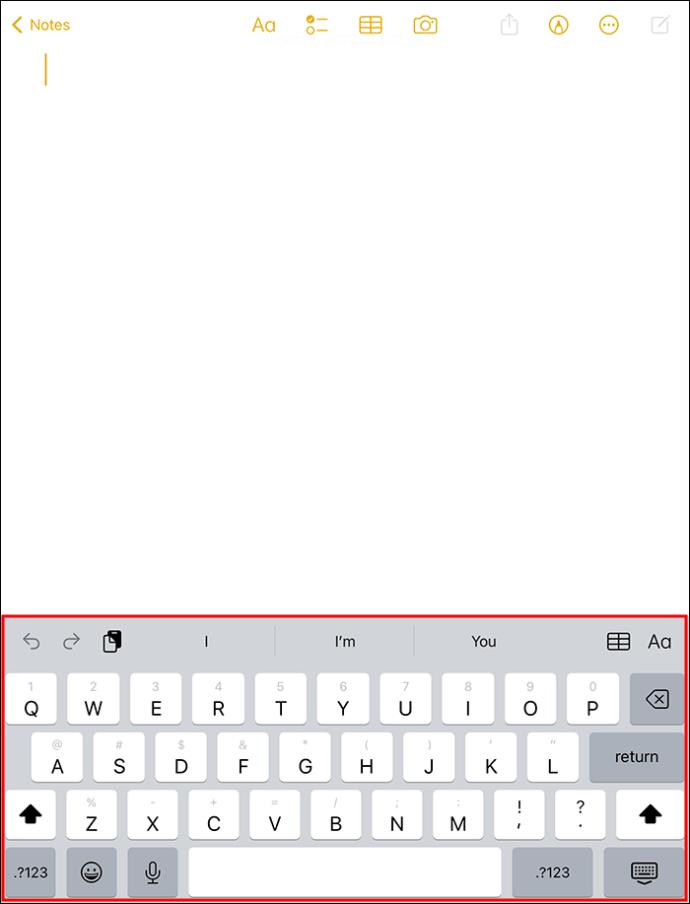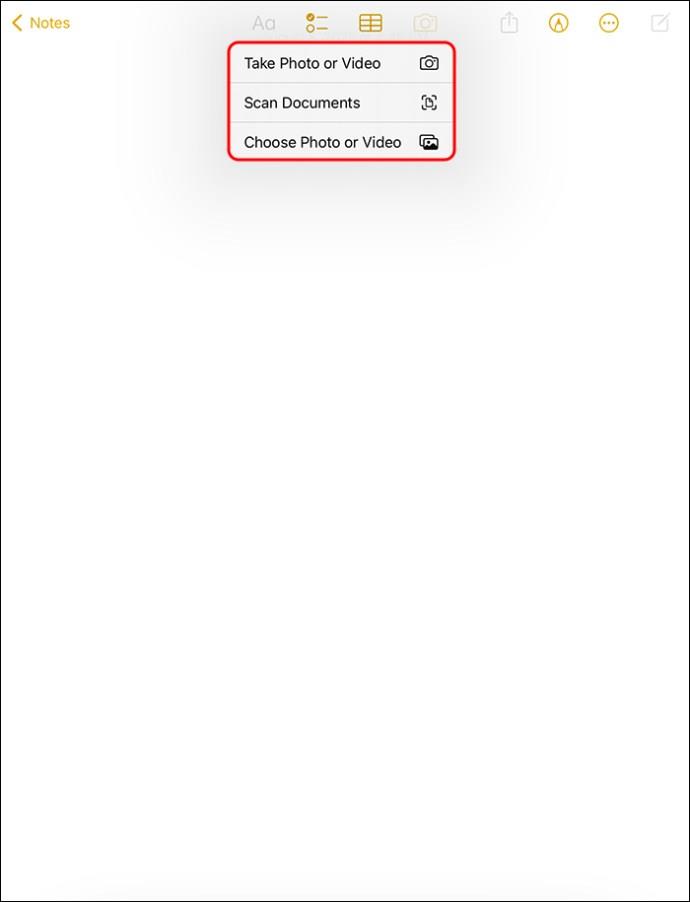Noter på iPad har gjort papir- og blyantnoter forældede. For det første kan du lave noter på flere måder ved hjælp af Apple Notes eller tredjepartsværktøjer. For det andet tager det mindre tid at organisere og administrere dine noter, fordi du har mapper og tags. Endelig kan du få adgang til dine noter overalt ved hjælp af iCloud. Men før du nyder disse utrolige funktioner, bør du vide, hvordan du laver noter på iPad.
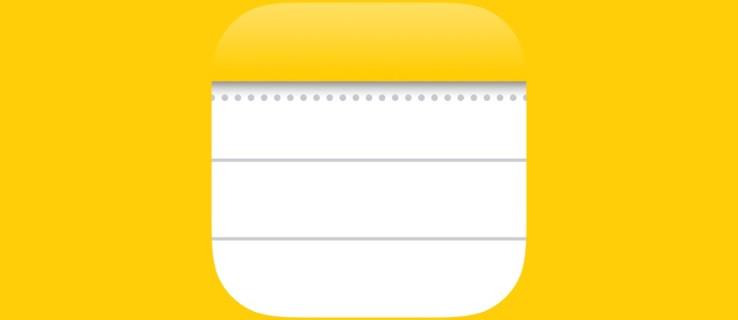
Denne artikel vil forklare, hvordan man laver noter på iPad på forskellige måder. Læs videre for at finde ud af, hvilken metode der fungerer bedst for dig.
Sådan laver du noter på iPad
Standardnote-appen på iPad er Apple Notes. Det, der adskiller Apple Notes, er de funktioner, som andre note-apps ville tage betaling for. Men iPad begrænser dig ikke til kun at bruge iPad. Du kan downloade noteapps fra tredjeparter og bruge dem i stedet for Apple Notes. Vær dog opmærksom på, at de fleste tredjepartsapps ikke er gratis.
For at illustrere, hvordan man laver noter på iPad, bruger vi Apple Notes.
Lav frihåndsnotater på iPad
Hvis du er gammeldags og kan lide at lave noter på papir-blyant-måden, vil du måske finde denne metode praktisk for dig. Du skal bruge en Apple Pencil, der er kompatibel med din iPad-version.
Der er to typer Apple Pencils: den første generation og den anden generation.
Den første generation af Apple Pencil, udgivet i 2015, er rund og oplades ved hjælp af en USB. Den er kompatibel med følgende:
- iPad (3., 4., 6., 8. og 9.) generationer
- 1. og 2. generation af 12,9-tommer iPad
- 10,5-tommer og 9,7-tommer iPad Pros
På den anden side er andengenerations Apple Pencil den opgraderede version, der blev udgivet i 2018. Den er mindre, men med avancerede funktionaliteter såsom et trådløst opladningssystem og en magnetisk hætte, der låser på en iPads kant. Den er kompatibel med følgende:
- iPad Pro 11 tommer
- iPad Pro 12,9 tommer
Hvis du ikke ved, hvilken iPad-model du bruger, så se på bagsiden, og du finder alle detaljerne. Når du har fundet en Apple Pencil, der er kompatibel med din enhed, kan du lave dine noter her:
- Par din Apple Pencil med din iPad. Hvis du bruger en førstegenerationsblyant, skal du tilslutte lightning-stikket til din iPad og vælge "Par". For en anden generations blyant skal du låse den magnetisk til din iPads kant og trykke på "Par".
- Start din Apple Notes-app, og tryk på ikonet "Ny note".

- For at organisere dine noter pænt ved hjælp af gitter og linjer skal du trykke på knappen med tre prikker i øverste højre hjørne. Vælg det baggrundslayout, der passer til dine præferencer.
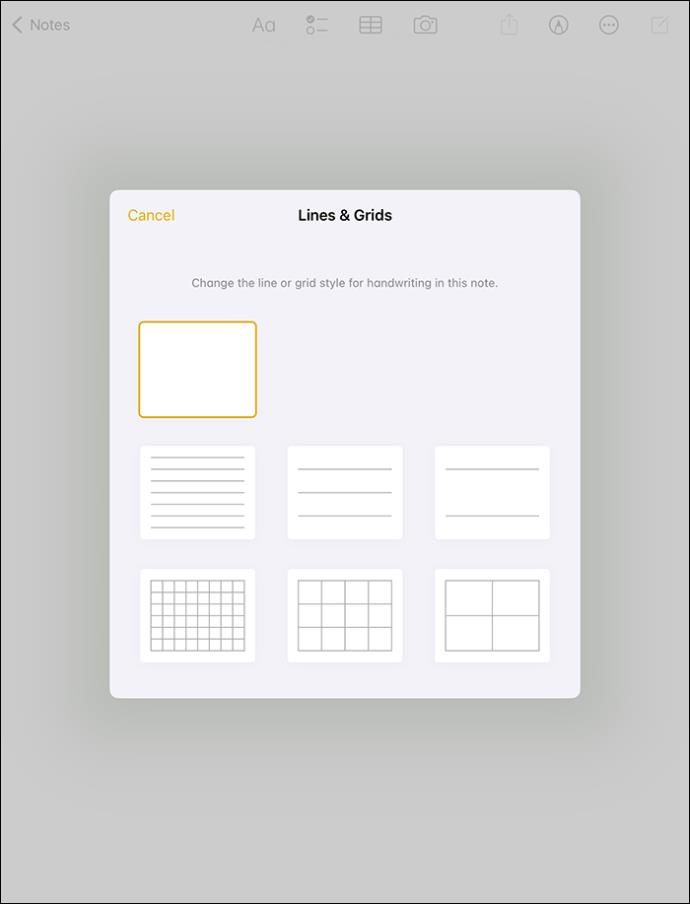
- Dup spidsen af din Apple Pencil hvor som helst på den nye seddel. Dette signalerer til iPad'en, at du vil lave håndskrevne noter.
- Seks tegneværktøjer glider op i bunden af din skærm. De første tre inkluderer en kuglepen, tusch og blyant, som viser varierende tykkelse og gennemsigtighed ved bankning. De næste tre inkluderer et viskelæder, et markeringsværktøj i Lasso-stil og en lineal.
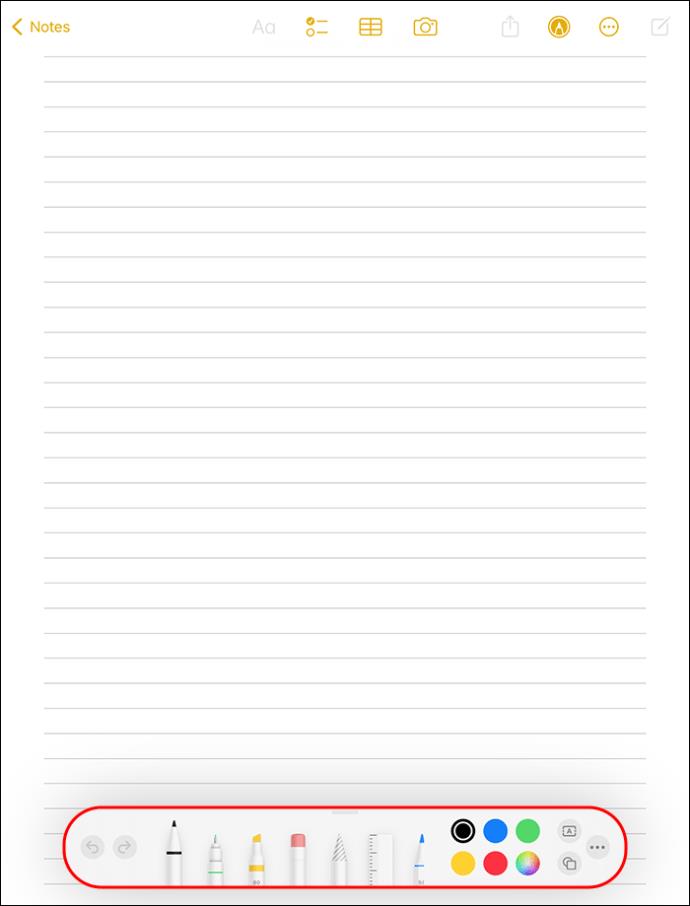
- Hvis du antager, at du vil bruge en pen til at skrive, skal du trykke på den med din Apple Pencil og vælge den tykkelse, du ønsker.
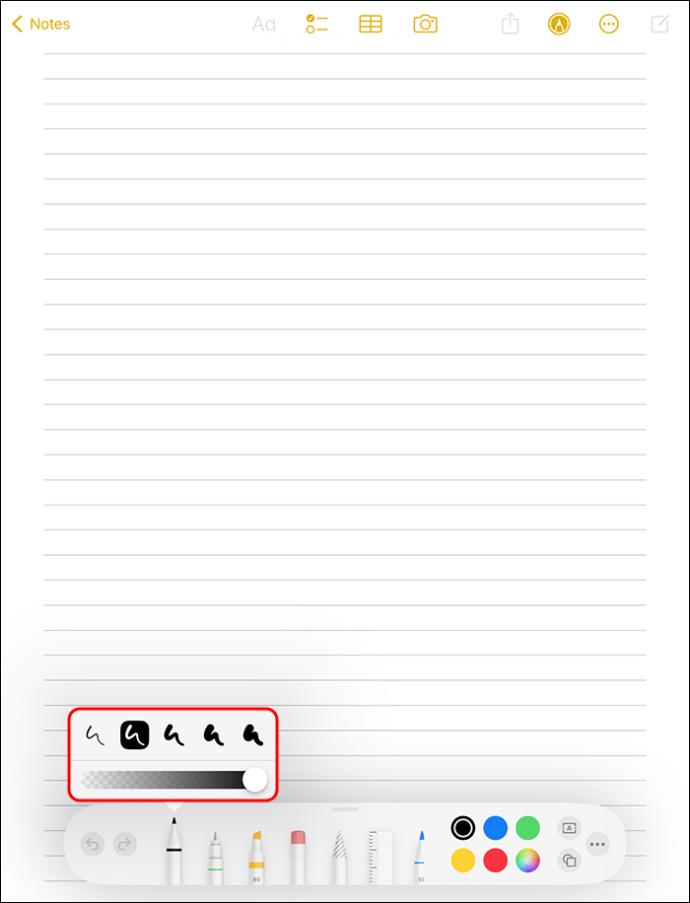
- Til højre for værktøjslinjen skal du trykke på "Farvevælgeren" og vælge den farve, du ønsker. Begynd at lave dine noter og tryk på "Gem", når du er færdig.
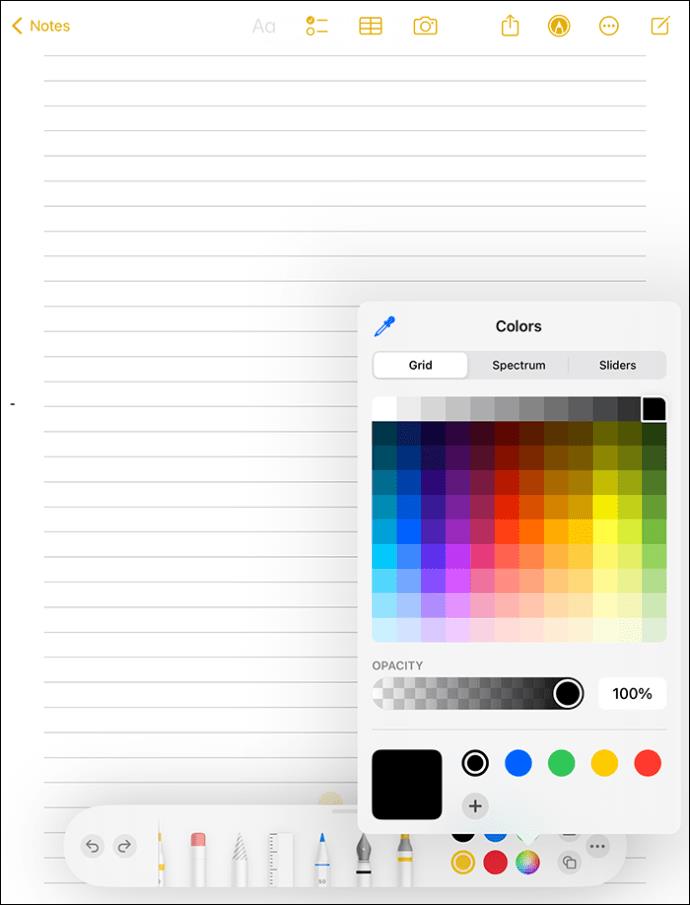
Vil du starte dine noter med din iPad låst? Hvis det er tilfældet, kan du gøre det ved at justere dine indstillinger for at få adgang til noter fra skærmen.
- Åbn din "Indstillinger"-app og vælg "Noter".
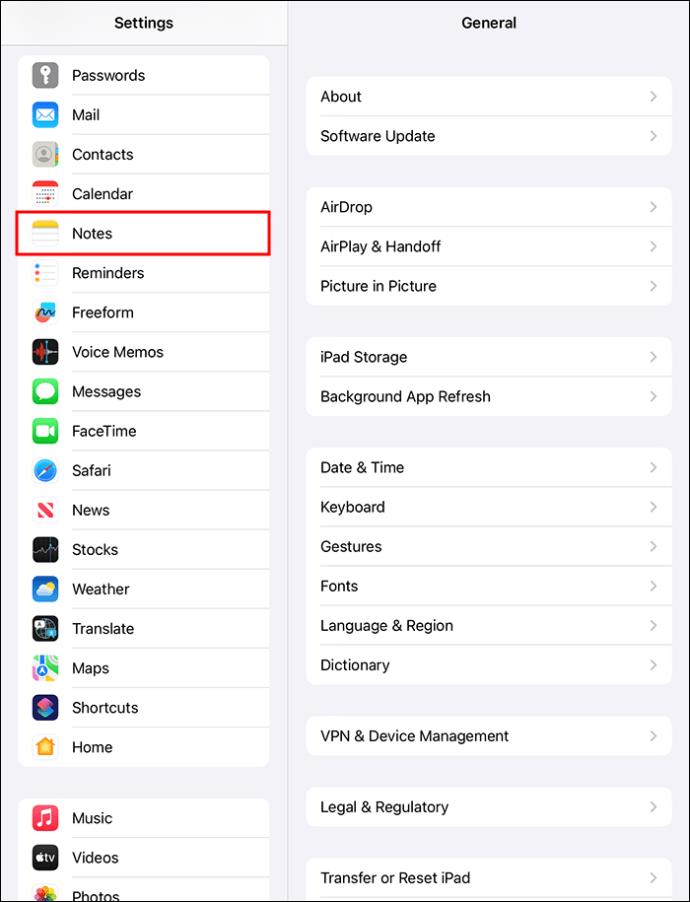
- Tryk på "Få adgang til noter fra låseskærmen", og tryk på knappen "Fra" for at tænde den.
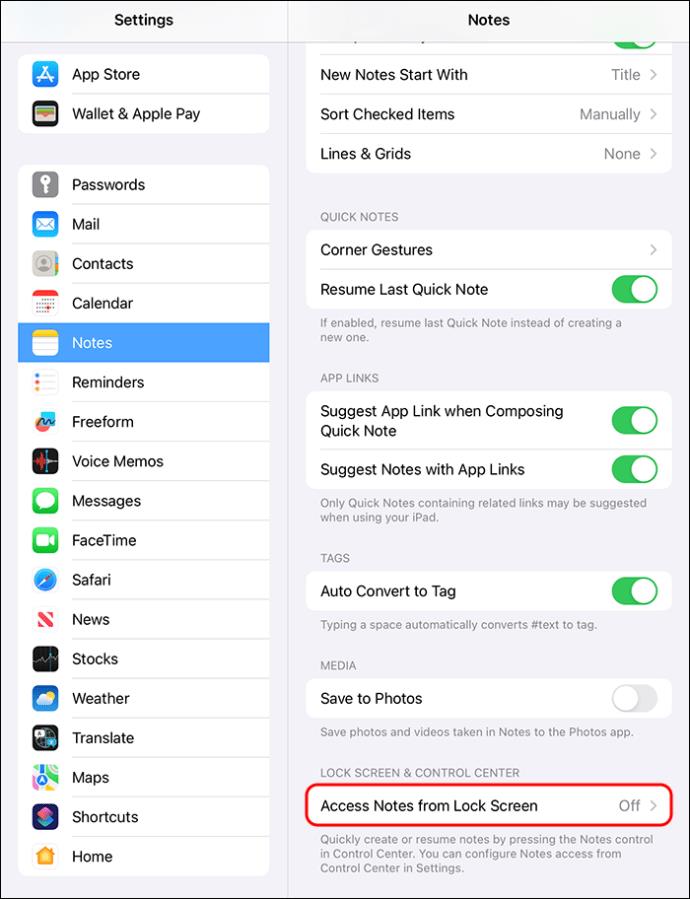
- Vælg, om du vil oprette en ny note eller genoptage den sidste ved at trykke på din låseskærm med din Apple Pencil.
Sådan laver du indtastede noter på iPad
Det kan være nødvendigt at lave maskinskrevne noter, hvis du har dårlig håndskrift eller ønsker, at dine noter skal se præsentable ud til deling. Heldigvis har iPad flere metoder til at lave maskinskrevne noter. Du kan bruge scribble eller bruge et skærmtastatur.
Oprettelse af indskrevne noter ved hjælp af scribble
Scribble er en funktion tilgængelig i iPadOS 14 eller nyere, der tilføjer mere funktionalitet til Apple Pencil. Det giver dig mulighed for at tage håndskrevne noter, da det konverterer dem til tekst. Dette sparer dig tid, hvis du ikke er en hurtig maskinskriver med et skærmtastatur.
Sådan bruger du Scribble til at lave indtastede noter:
- Par din Apple Pencil med din iPad.
- Start din Apple Notes-app, og opret en ny note.

- Tryk hvor som helst på skærmen med Apple Pencil for at signalere din iPad, at du vil tage håndskrevne noter.
- Ovenstående trin åbner en markup-værktøjspalet i bunden. På iPad OS og nyere er der et ekstra skriveredskab med et "A" på. Vælg det for automatisk at konvertere din håndskrift til tekst.
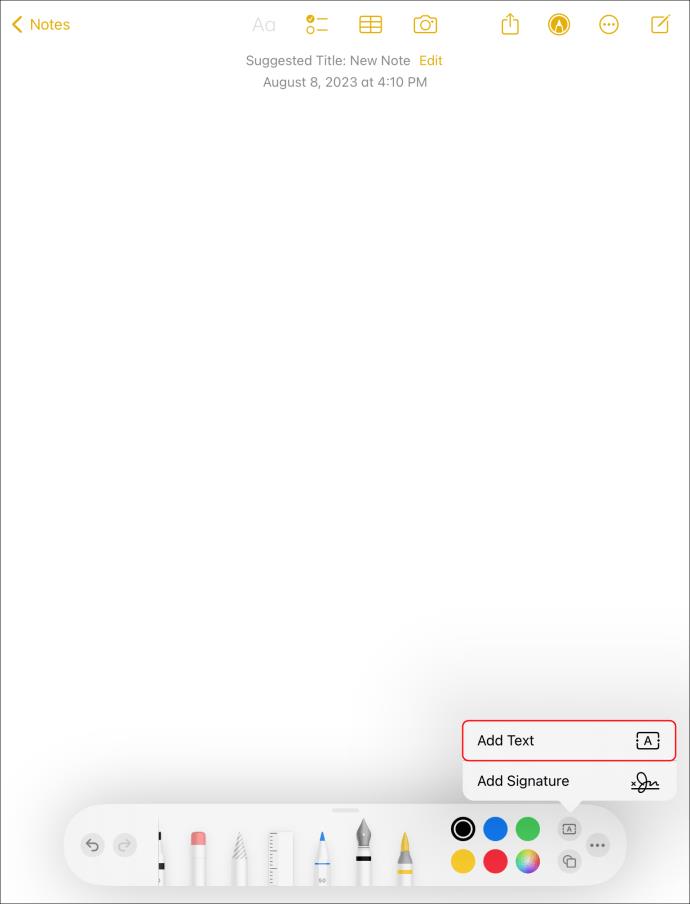
- Hvis du laver en fejl, skal du ridse teksten for at slette den. For at vælge et ord eller en del af teksten skal du sætte en cirkel om det. Tryk på knappen "Return" på værktøjslinjen for at springe over linje for linje. Vælg knappen "Aa" på værktøjslinjen for at ændre skrifttype og -størrelse.
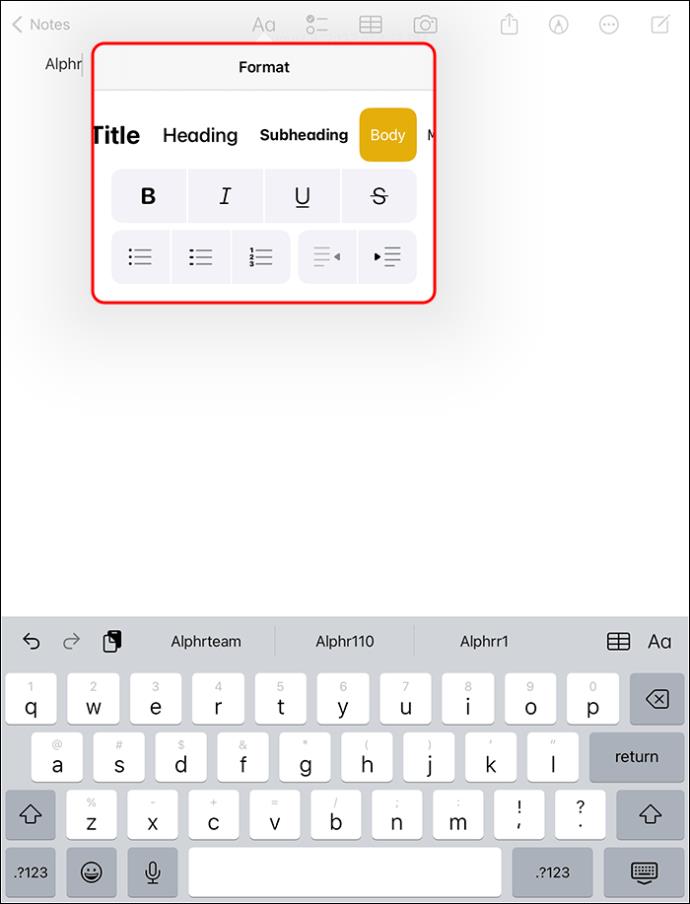
Oprettelse af indskrevne noter ved hjælp af tastatur
Brug disse trin til at lave noter ved hjælp af skærmtastaturet:
- Åbn dine Apple Notes, og opret en ny note.

- Find det flydende tastatur på din skærm, og placer to fingre på det. Spred fingrene fra hinanden for at gøre tastaturet i fuld størrelse.
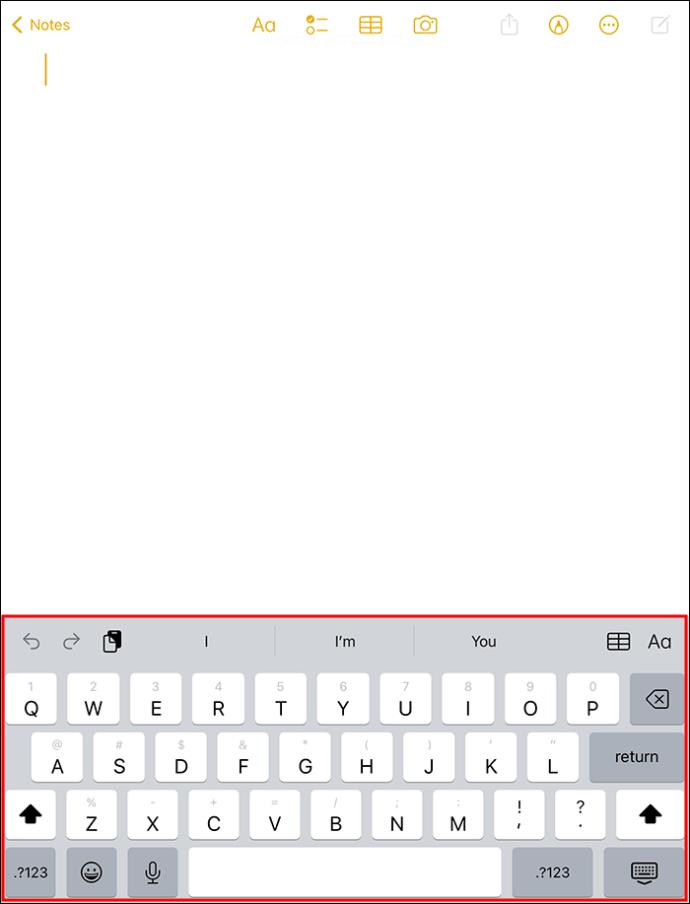
- Begynd at skrive dine noter og gem dem, når du er færdig.
Lave dikterede noter på iPad
At lave noter på iPad ved at diktere er nyttigt, når du bruger din hånd til at lave noget andet som at køre bil eller lave mad. Selvom denne metode måske ikke er effektiv til redigering, er den hurtigere end de andre.
Hvis du kører iPad OS 15 eller nyere, kan du tage dine noter gennem diktering som følger:
- Start Siri ved at trykke på "Side-knappen" eller sige "Hej Siri."
- Bed Siri om at lave en ny note og give den en titel. For eksempel, "Hej Siri, lav en ny note, og navngiv den dagligvarer."
- Dikter dine noter til Siri, inklusive tegnsætningstegn. For eksempel: "På den nye dagligvareseddel skal du skrive vegetabilsk semikolon spinat komma løg komma kål komma og gulerødder punktum.
- Når du er færdig med at diktere noterne, gemmer Siri dem i dine Apple-noter. Gennemgå for at rette fejl.
Oprettelse af multimedienoter på iPad
Hvis du har en samling af videoer, billeder og stemmenoter, som du vil referere fra et enkelt sted, kan du lave dem til noter.
- Start dine Apple Notes og opret en ny note.

- Tryk på kameraikonet, og vælg din video eller dit billede fra din enhed. Alternativt kan du tage et billede, optage en video eller kopiere og indsætte det i din note.
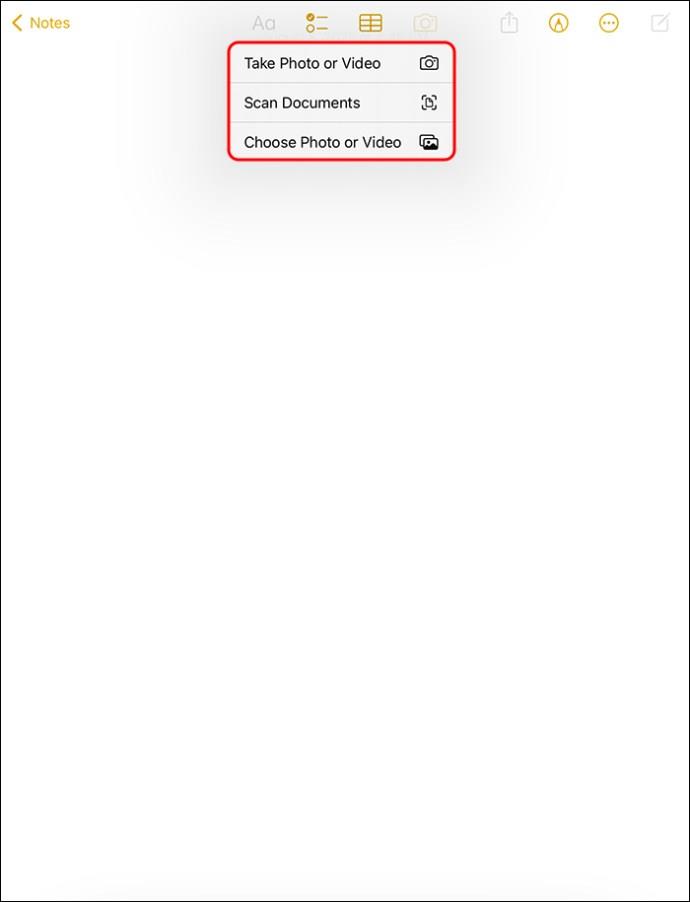
- Gentag processen for at tilføje flere filer og gemme din note.
Forøg din notetagning på iPad
Udover at have en stor skærm, der er egnet til at tage noter, tilbyder iPad tonsvis af funktioner, der gør notetagning til en leg. Det efterligner den traditionelle papirblyant og skrivefornemmelse for at imødekomme alle. Du kan prøve hver af ovenstående metoder og se, hvilken der passer bedst til dig.
Har du nogensinde lavet noter på iPad? Hvis ja, hvilken metode foretrækker du? Fortæl os i kommentarfeltet nedenfor.